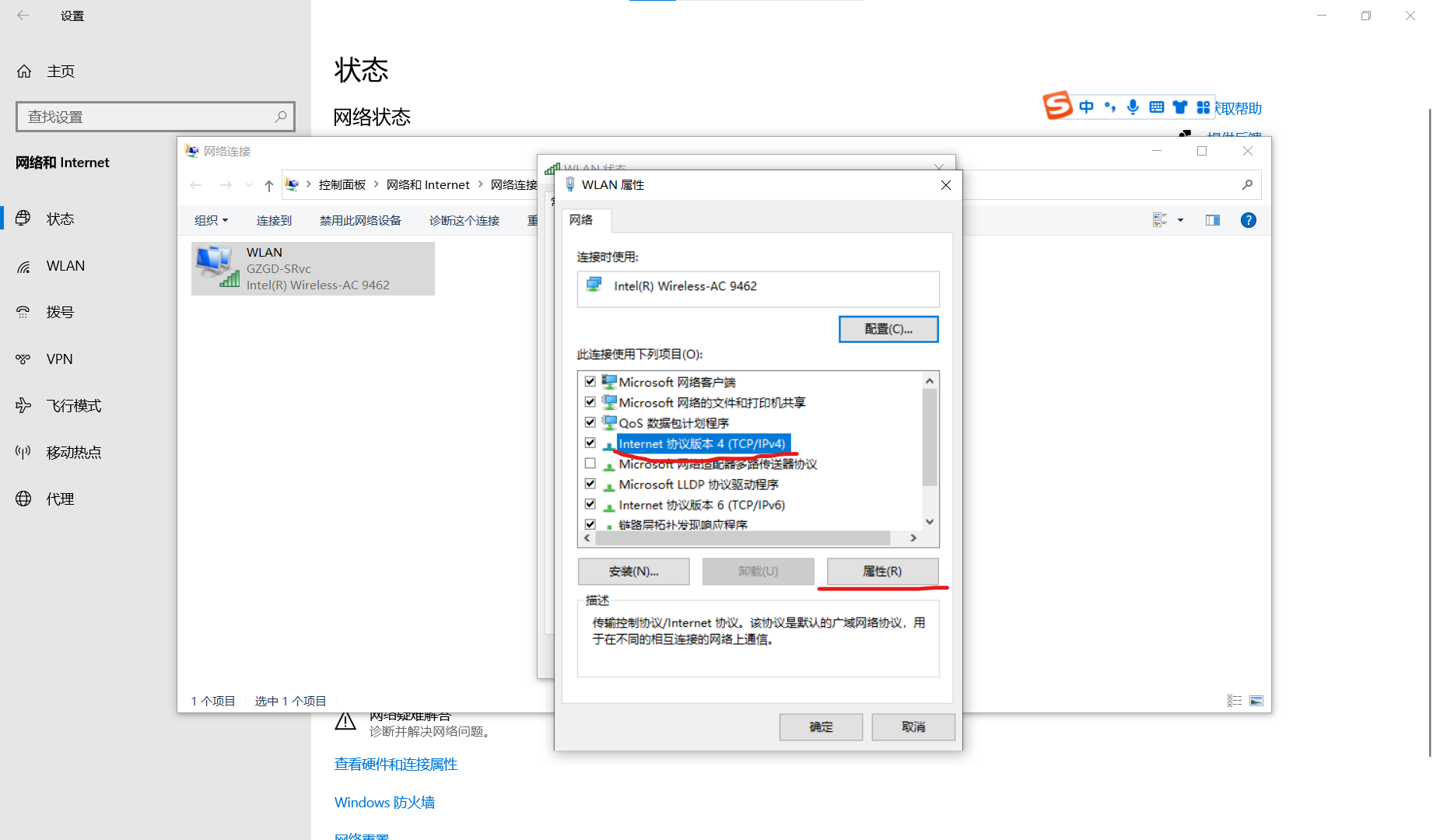Win11打开热点后浏览器无法连接网络怎么解决?
|
Win11打开热点后浏览器无法连接网络怎么解决?最近很多用户反映Win11笔记本连接wifi后,再打开热点功能,一段时间后,浏览器无法连接网络,edge和chrome都无法连接网络,这是怎么回事呢?下面小编为你带来了相关解决方法,希望对你有所帮助。 解决方法 1、打开windows里的设置,找到网络和Internet选项; 2、点进去找到高级网络设置下的更改适配器设置选项; 3、点进去找到你所连接的网络,双击图标进去; 4、点击属性; 5、点击ipv4这里,点击后再点击右下方的属性; 6、在这里看看自己的电脑是否设置的是自动获取,是的话改为下面的使用下面的IP地址(我这个是已经改好了的,接下来就是如何去获取自己连的WiFi的IP地址、子网掩码、默认网关); 7、这里回到第四步所在的界面,点击上面的详细信息即可获得所连WiFi的IP地址等信息; 8、记录下面的信息(你自己的)返回第六步所在界面填写即可,下面的dns照着我的填4个8就行。 |